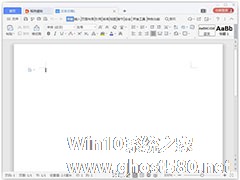-
Word文档如何设置不能复制?Word文档设置不能复制粘贴教程
- 时间:2024-05-19 21:16:50
大家好,今天Win10系统之家小编给大家分享「Word文档如何设置不能复制?Word文档设置不能复制粘贴教程」的知识,如果能碰巧解决你现在面临的问题,记得收藏本站或分享给你的好友们哟~,现在开始吧!
Word文档如何设置不能复制?Word是很多用户在办公及学习中都会用到的文档编辑工具,近期有用户需要将编辑好的Word文档分享给他人查阅,但是如果你不想文档内容被他人复制,那么可以参考下面这篇Word文档设置不能复制粘贴教程。
具体操作如下:
1、用户在word软件中打开相关的文档文件,并来到编辑页面上来进行设置。

2、接着用户在页面上方的菜单栏中点击审阅选项,将会显示出相关的选项卡,用户选择限制编辑选项。

3、这时页面的右侧会弹出相关的侧边窗口,用户需要在编辑限制板块中勾选仅允许在文档中进行此类型的编辑选项。

4、随后会显示出可选项目,用户将其设置为不允许任何更改(只读)类型,并按下启动强制保护板块中的是,启动强制保护按钮即可。

5、最后会弹出启动强制保护窗口,用户选择好自己的喜欢的保护方法,小编以密码为例,在新密码输入栏中设置好密码,并在确定新密码输入栏中再次输入密码,然后按下确定按钮即可解决。

6、设置好后用户在侧边窗口中左下角看到停止保护按钮即可完成。

以上就是关于「Word文档如何设置不能复制?Word文档设置不能复制粘贴教程」的全部内容,本文讲解到这里啦,希望对大家有所帮助。如果你还想了解更多这方面的信息,记得收藏关注本站~
文章★来①自Win10系统之家,未经同意不得转载!
相关文章
-

Word文档如何设置不能复制?Word文档设置不能复制粘贴教程
Word文档如何设置不能复制?Word是很多用户在办公及学习中都会用到的文档编辑工具,近期有用户需要将编辑好的Word文档分享给他人查阅,但是如果你不想文档内容被他人复制,那么可以参考下面这篇Word文档设置不能复制粘... -

Word如何设置一二三级标题?Word文档一二三级标题设置教程
现在有很多用户都在使用Word,而在word中进行一二三级标题设置可以更好的排版,不过有很多小伙伴还不懂一二三级标题设置大纲,其实操作起来十分简单,下面就和小编一起来看看Word文档一二三级标题设置教程吧。Word文档一... -

如何设置Word文档首页不显示页眉?Word页眉首页不显示怎么弄
就在前一天,有网友询问笔者,如何让Word文档首页不显示页眉?小编通过验证,发现这个设置跟首页不显示页码的设置方法大同小异,为避免用户忘记,笔者在此将教程整理了一下。有同样Word页眉首页不显示问题的用户可以看看。
教程中使用的软件、工具:
MicrosoftWord2010下载
Word文档首页不显示页眉如何设置?(MicrosoftWord20... -
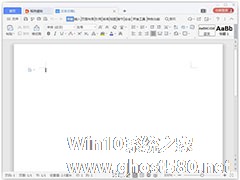
Word作为常用的一款文档编辑、处理软件,强大的功能让它越来越受欢迎,其中的文档加密功能提高了用户使用文档的安全性,为了防止文档被偷窥、盗用,我们要好好利用这个功能,但还有的用户不知道怎么操作,下面就让小编来教大家Word文档密码加密的方法。
方法步骤
1、打开Word,新建一个文档。
2、点击文件。
3、跳转到文件界面后,点击文档加密...